こんにちわ。
りゅうまるです。
今回は、通販サイトAmazonの注文履歴の表示(非表示)について書いていこうと思います。
記事の内容は、注文履歴の画面に表示される「もう一度買う」の項目を個別に非表示にするやり方です。Amazonのログイン状態から3クリックだけの簡単なやり方です。
Amazon 注文履歴の「もう一度買う」は必要ない
パソコン画面でAmazonサイトの注文履歴を表示したときに、画面の右側に「もう一度買う」のリストが表示されますよね。
注文履歴は、過去に購入した商品を確認したいときに便利なんですが、「もう一度買う」のリストはあんまり必要ないと思いませんか?
表示される商品のジャンルや購入日もバラバラで、なんだかAmazon側で勝手におすすめしてくるって感じですからね。もう一度買うと書いてますが、これ、もう一度買って!ということですかね。
パソコンを家族で共有してたり、友人なんかと一緒に画面を見てるとき、過去に何を買ったか一発でばれちゃいますからね。別に知られてまずいものを買ってなければ何の問題もないんですけど、時と場合によってはドキッッとすることもあったりして^^
個人情報として周囲に知られたくない情報なんかもあったりするんで、わざわざ表示しなくてもいいんじゃないかなと思うのは僕だけじゃないと思うんですよね。
実は過去に嫁に内緒で購入した商品があるんですが、何かの拍子に見られたら「ちょっとまずいかなぁ・・」と思ってネットで非表示にするやり方を調べてみたんですが、これといったピンポイントのやり方が見つからない!
ということであちこちクリックして非表示にする方法を見つけてしまいました。こんなのAmazonに問い合わせて調べればいいんですが、なんかやましい気がして自力で解決してみました^^;
今のところ非表示のままになってるんでこのやり方でだ丈夫だと思うんですが・・・。何が大丈夫って?そこはあまり考えずに^^;(これで大丈夫って思う人もいると思います)
そこで、注文履歴に表示される「もう一度買う」のリストを個別に非表示にする方法を超簡単に解説していこうと思います。
Amazonの「もう一度買う」を個別に非表示にする
Amazonのログイン画面の上部にアカウント&リストという項目があるのでその上にカーソルを置きます。(クリックはしない)
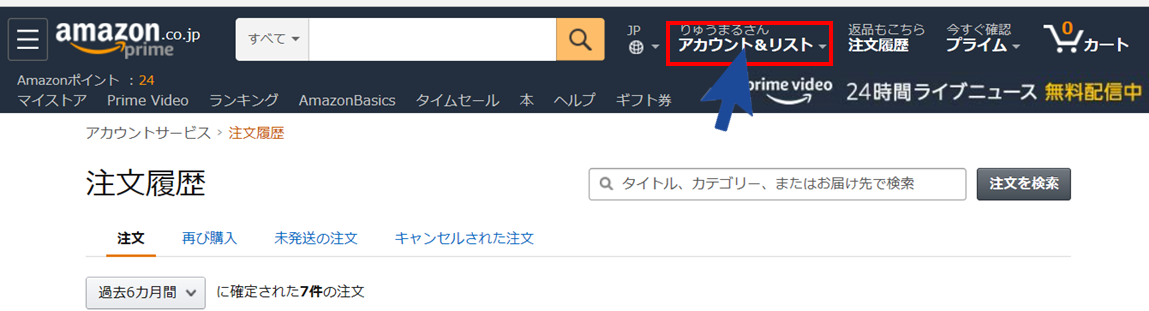
すると、プルダウンメニューの項目がズラリと表示されるので、その中のアカウントサービス欄からおすすめ商品をクリックします。
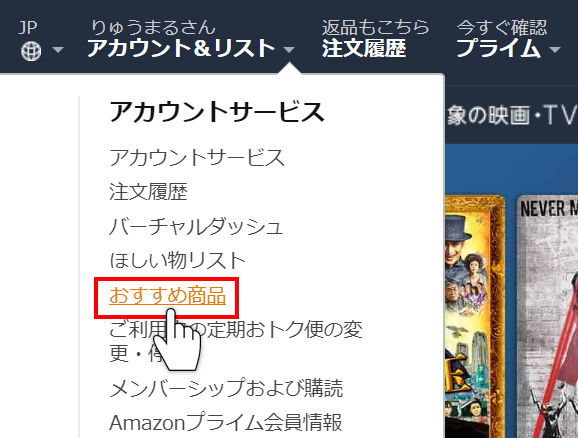
おすすめ商品というところをクリックすると、あなた(アカウント名)へのおすすめ商品が表示されるので、画面上部のおすすめ商品を正確にするというところをクリックします。
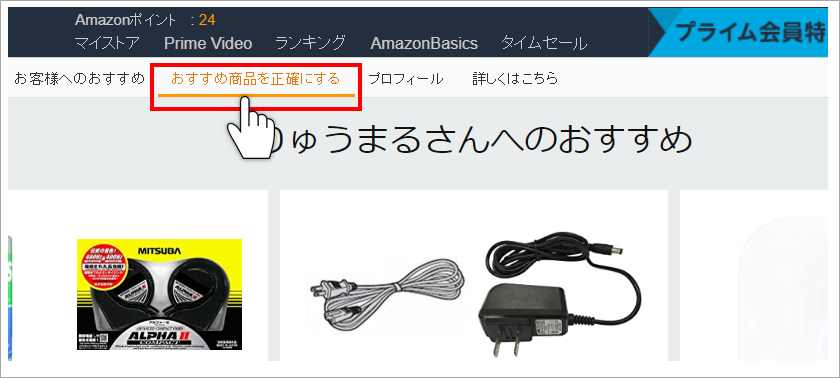
次のページに、購入済みの商品一覧が並ぶので、その中から非表示にしたい商品の横のこれをお勧め商品として使用しませんのチェックボックスをクリックします。
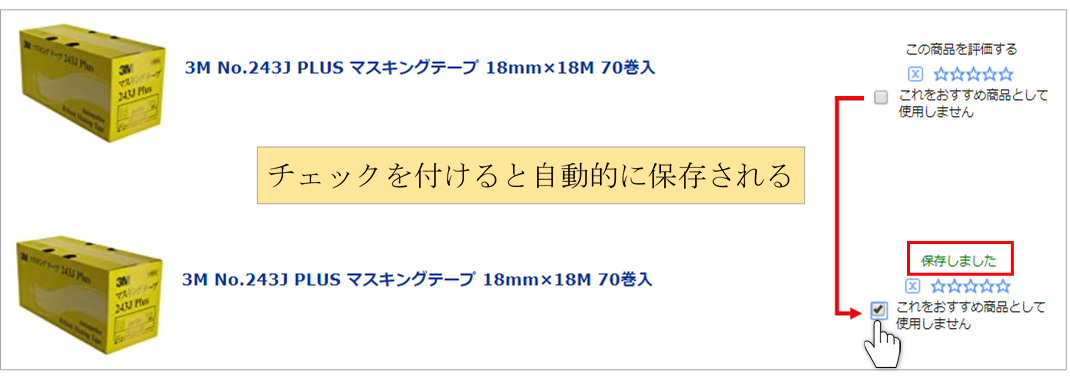
チェックマークを付けたら自動的に保存されるので、そのまま画面を閉じても大丈夫です。これで、今度からチェックした商品が「もう一度買う」に表示されることはなくなると思います。
このやり方を試してから数カ月経過し、その間何度もAmazonを利用してますが、チェックした商品が「もう一度買う」に表示されることはありません。
もう一度買うの項目全体が非表示になるのではなく、チェックした商品のみを非表示にできるので臨機応変に利用してください。
まとめ
今回は、Amazonサイトの注文履歴に表示される「もう一度買う」のリストから、個別に商品を非表示にするやり方を紹介しましたがいかがでしたでしょうか?
リピート購入する際は便利な情報ですが、このやり方は個別に商品の非表示ができるので"ある意味?"便利だと思います。
リストに表示されて特に困ることがない方には役に立たない情報ですが、家族や他人に過去の購入履歴を見られたくないという方にはおすすめです。簡単な作業なのでぜひお試しください。
今回のやり方で一度非表示にした商品を再度表示させるやり方については調べていませんのでご了承くださいね。
それではまた。
りゅうまるでした☆



コメント